
Çoğu iPhone ve iPad oyunu, ekranınızın bir bölümünü kaplayan banner reklamlar içerir. Yanlışlıkla reklama dokunduğunuzda oyundan koparılır ve App Store veya Safari gibi başka bir uygulamaya götürülürsünüz. İOS'un "Güdümlü Erişimi" ni etkinleştirin ve bu sorunu yaşamazsınız.
Bu numara aslında reklamları engellemez, sadece yanlışlıkla onlara dokunmamanızı ve oynadığınız oyundan koparmamanızı sağlar. Elbette, bazı oyunlar reklamlardan kurtulmak için oyunun ücretli bir sürümünü veya bir uygulama içi satın alma sunar ve öyleyse, bu muhtemelen daha iyi bir seçenektir. Ancak bazı oyunlar reklamsız sürümler bile sunmadığından bu iyi bir B planıdır.
Kılavuzlu Erişim Nasıl Etkinleştirilir
İLİŞKİLİ: Çocuklar İçin iPad veya iPhone'unuzu Nasıl Kilitleyebilirsiniz?
Bu, Apple’ın iOS'undaki Kılavuzlu Erişim özelliğine dayanır. Daha önce Kılavuzlu Erişimi bir yol olarak ele almıştık iPhone veya iPad'inizi çocuklar için kilitleyin . Ancak, Güdümlü Erişim, diğer kullanımları olan çok güçlü bir özelliktir. İOS cihazınızı tek bir uygulamayla sınırlayabilir ve hatta ekranın belirli alanlarına erişimi devre dışı bırakabilir.
Kılavuzlu Erişimi etkinleştirmek için Ayarlar uygulamasını açın ve Genel> Erişilebilirlik seçeneğine gidin. Aşağı kaydırın ve Öğrenme'nin altındaki "Kılavuzlu Erişim" e dokunun.

Burada "Kılavuzlu Erişim" kaydırıcısını etkinleştirin ve birkaç seçenek göreceksiniz. "Şifre Ayarları" seçeneğine dokunun.
Buradan, özellikle rehberli erişim için bir şifre belirlemek üzere "Güdümlü Erişim Şifresini Ayarla" ya dokunabilirsiniz. İsterseniz, iPhone veya iPad'inizin kilidini açmak için kullandığınız parolanın aynısını da kullanabilirsiniz.
İPhone veya iPad'iniz varsa Touch ID sensörü , buradaki "Dokunmatik Kimlik" seçeneği bir PIN'den bile daha kullanışlıdır. Kılavuzlu Erişim modundan bir PIN girmek zorunda kalmadan çıkabilirsiniz; tek ihtiyacınız olan parmağınızdır.

Güdümlü Erişim Nasıl Kullanılır
Güdümlü Erişimi kullanmak için oynamak istediğiniz oyunu açın. İPhone veya iPad'inizin altındaki "Ana Sayfa" düğmesine arka arkaya üç kez hızlıca bastığınızda "Kılavuzlu Erişim" ekranının göründüğünü göreceksiniz. Tek yapmanız gereken, ekranınızın sağ üst köşesindeki "Başlat" a dokunmaktır.
Telefonunuzu Güdümlü Erişim moduna geçirdikten sonra, seçtiğiniz belirli uygulamaya kilitlenir. Sizi uygulamadan çıkaran reklamlar bir işe yaramayacaktır. Disney’de Suyum nerede? Bedava Örneğin, Kılavuzlu Erişimi etkinleştirdiyseniz, ekranın alt kısmındaki banner reklama dokunmak - ki bu sizi genellikle App Store'a götürür - hiçbir şey yapmaz.
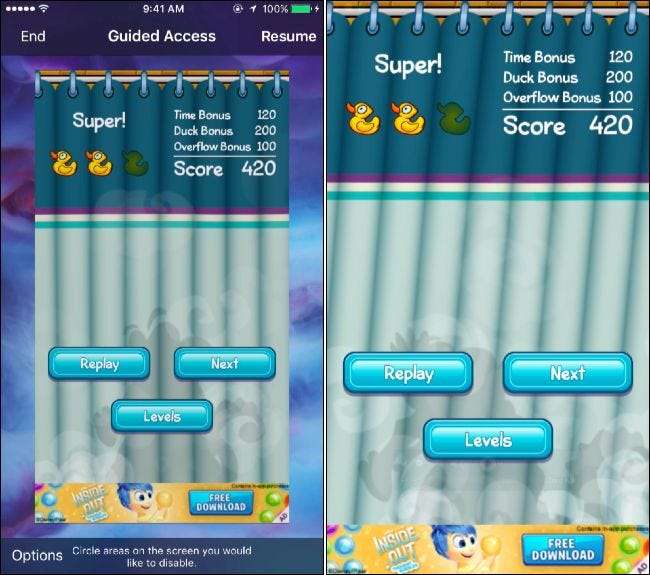
Bazı reklamlar farklı şekilde çalışır. Ekranın bir bölgesini kaplayabilirler ve onlara dokunduğunuzda, oyununuzu durduran ve bir video oynatan veya görmek istemediğiniz başka bir şeyi gösteren bir uygulama içi açılır pencere açabilir.
Güdümlü Erişim ayrıca ekran bölgelerini devre dışı bırakmanıza da olanak tanır. Kılavuzlu Erişim arayüzünü görüntülemek için "Ana Sayfa" düğmesine üç kez basın. Bu ekranda, ekranın devre dışı bırakmak istediğiniz alanı etrafında bir daire çizmek için parmağınızı kullanın. Daha sonra uygulamayı kullanmaya devam etmek için “Devam Et” seçeneğine dokunabilirsiniz. Güdümlü Erişim bu ayarı hatırlayacaktır, böylece oyunu oynamaya başladığınızda ve Güdümlü Erişimi etkinleştirdiğinizde tekrar ekran alanını daire içine almanız gerekmez.

Bu uygulamayı kullanırken, ekranın devre dışı bırakılan alanları çalışmayacaktır. Ekran alanına dokunamayacağınız vurgulanarak grileşir. İstediğiniz kadar banner reklama dokunun, hiçbir şey olmaz. Ancak, şerit reklam kaybolursa ve herhangi bir nedenle ekranın o alanıyla etkileşim kurmanız gerekirse, bunu devre dışı bırakmanız gerekir. Bunu yapmak için Kılavuzlu Erişimi tekrar açın ve devre dışı bıraktığınız ekran alanının yanındaki "x" işaretine dokunun.
Güdümlü Erişim Modundan çıkmak için - mevcut uygulamanızdan çıkmak ve başka bir tane kullanmak istediğinizde bunu yapmanız gerekecek - "Ana Sayfa" düğmesine arka arkaya üç kez basmanız ve ardından PIN'inizi girmeniz veya parmağınızı dokunmaya koymanız yeterli sensörü. Kılavuzlu Erişim ekranı açılırsa, Kılavuzlu Erişim'den çıkmak için ekranın sol üst köşesindeki "Son" seçeneğine dokunun.
Daha sonra iPhone veya iPad'inizi normal şekilde tekrar kullanabilir, her zamanki gibi uygulamalar arasında geçiş yapabilirsiniz. Güdümlü Erişimi bir kez daha etkinleştirmek için, bir uygulamada "Ana Sayfa" düğmesine üç kez basın.
Kılavuzlu Erişim modu göründüğünden daha kullanışlıdır. Erişilebilirlik menüsüne gömülü olan ve çoğu kişi tarafından sadece bir ebeveyn denetimi özelliği olarak kabul edilen bu özellik, Apple’ın iOS'unda normalde mümkün olmayan bazı güçlü şeyleri yapmanızı sağlar.







